
Мазмуну:
- Автор John Day [email protected].
- Public 2024-01-30 10:40.
- Акыркы өзгөртүү 2025-01-23 14:51.

Салам!
Мен бул жерде адамдарга компьютерлеринде программаларды (негизинен эмуляторлорду) колдонууну үйрөтүү үчүн келдим. Бүгүн мен сизге DeSmuME аттуу NDS эмуляторун кантип колдонууну көрсөтөм. Эмне үчүн мындай аталып калганын сурабаңыз, мен билбейм. Эгер сизди кызыктырса Google! Баштайлы.
1 -кадам: Программаны жүктөп алыңыз
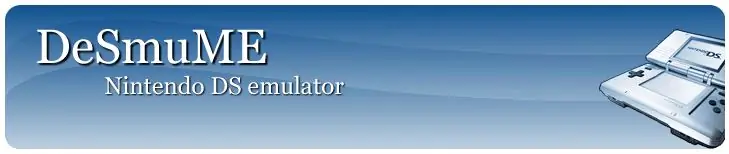
Welp, эгер сиз аны жүктөбөсөңүз, алыска бара албайсыз.
Расмий жүктөө барагына өтүңүз жана компьютериңиз талап кылган версияны жүктөп алыңыз (мисалы, эгерде 64-бит компьютериңиз болсо, x64 версиясына өтүңүз-эгерде 32-биттик компьютериңиз болсо, x86 версиясына өтүңүз)
Сиз эмне кылып жатканыңызды билмейинче (бирок андай болсо, анда эмне үчүн бул окуу куралын окуп жатасыз?) Түнкү конструкцияны ЭМЕС жүктөңүз. Алар каталарга толгон!
Жүктөп алгандан кийин, файлдарды бир жерден чыгарыңыз.
2 -кадам: Аны ачыңыз
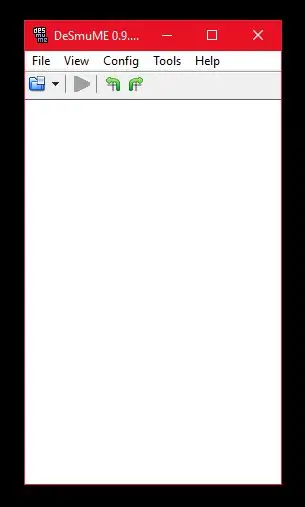
Эми сиз жүктөп алдыңыз, ачыңыз. Сиз сүрөттөгүдөй терезени көрөсүз. Мунун себеби биз бүтө элекпиз. Эмне кылуу керек экенин билүү үчүн кийинки кадамга өтүңүз.
3 -кадам: Оюндарды жүктөп алыңыз

Эгерде сизде nds roms бар болсо, анда бул кадамды өткөрүп жиберип, кайра DeSmuMEге кайтыңыз
Сиз оюндарды жүктөөнү унутуп калдыңыз! Бул жерде Emuparadise барагына шилтеме бар, анда дээрлик бардык NDS оюндарын жүктөп алсаңыз болот! Бул жерди басыңыз. Мен мыйзамсыз оюндарды колдобойм, анткени сиз ээлик кылган оюндарды гана жүктөп алыңыз!
Алар ZIP же RAR файлдары катары жүктөлөт. Сиз аларды чыгарып алышыңыз керек болот. Андан кийин, DeSmuMEге кайтыңыз.
4 -кадам: Оюндарыңызды иштетиңиз
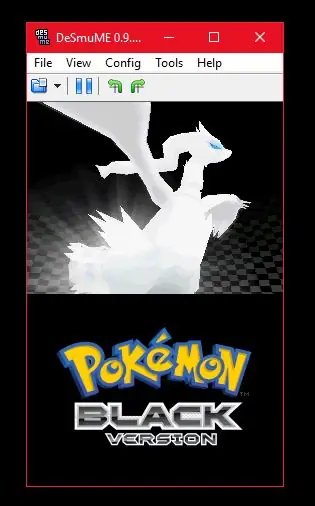
Эми, кайра DeSmuMEге кирип, Файл> Ачык ROM же Ctrl+O/⌘+O басыңыз. NDS оюнун кайдан тапканыңызды таап, аны ачыңыз. Бир аздан кийин оюн ачылышы керек. Башкарууну көрүү жана өзгөртүү үчүн, Config> Control Config бөлүмүнө өтүңүз.
Сунушталууда:
SmartPhone Оюн Симулятору- Windows Оюндарын Жаңсоолорду Башкаруу IMU, Акселерометр, Гироскоп, Магнитометрди колдонуп ойноо: 5 кадам

SmartPhone Оюн Симулятору- Windows Оюндарын Жаңсоо Башкаруусун IMU, Акселерометр, Гироскоп, Магнитометрдин жардамы менен ойнотуу: Бул долбоорду колдоо: https://www.paypal.me/vslcreations ачык коддорго кайрымдуулук кылуу менен & андан ары өнүктүрүү үчүн колдоо
Гитаранын күчөткүчү аркылуу музыканы кантип ойноо керек: 4 кадам

Гитаранын күчөткүчү аркылуу музыканы кантип ойнотуу керек: Бул сизге гитаралык күчөткүч аркылуу музыканы кантип ойнотууну көрсөтөт
Рокбокс менен бардык GBC оюндарын (жана DOOM) IPodго кантип алуу керек!: 7 кадам

Рокбок менен IPodго GBC Оюндарын (жана DOOM) кантип алса болот!: Сиз качандыр бир убакта iPodуңузду жаңырткыңыз келди беле? Муздатуучу өзгөчөлүктөрдү кааладыңызбы ….? Бул нускаманы аткарыңыз! Ошондой эле: Мени көтөрүңүз, мен болгону 13 жаштамын жана бул менин биринчи көрсөтмөм, эгер бул сизге жардам берген болсо, комментарий бериңиз: D
USB таякчасын колдонуп Wii оюндарын компьютериңизге кантип чыгаруу керек: 3 кадам

USB таякчасын колдонуп компьютериңизге Wii оюндарын кантип чыгарса болот. Бул көрсөтмө сизге Wii оюнунун көчүрмөсүн компьютериңизге USB таякчасы жана Wii аркылуу кантип көчүрүү керектигин жана аны сактоо үчүн кантип кысуу керектигин көрсөтөт. Муну ишке ашыруу үчүн бир нече нерсе керек: Аппараттык талаптар: Wii firmware 3.4 жана
Компьютериңизде кеңейтилген чындыкты кантип көрүү керек: 3 кадам

Компьютериңизде кеңейтилген реалдуулукту кантип көрүүгө болот: Бул үйрөткүчтө мен сизге веб камера аркылуу гана компьютериңизде кеңейтилген чындыкты кантип көрүүнү көрсөтөм, кагаз жана интернет
